Kuidas muuta iPhone'is Wi-Fi parooli
Turvalisus Koduvõrkude Loomine Iphone Kangelane / / September 17, 2022

Viimati värskendatud

Kas muutsite oma WiFi parooli? Peate kõigis oma seadmetes (sh iPhone'is) uuesti ühenduse looma. Selle juhendi järgi muutke oma Wi-Fi parooli iPhone'is.
Kas olete üle läinud uuele ruuterile või soovite sulgeda naabri, kes teie Interneti-ühendust katkestab? Aeg muuta oma Wi-Fi parooli.
Kahjuks kohaliku võrgu parooli muutmine tähendab parooli värskendamist igas teie enda seadmes. Ilma õige paroolita ei saa seadmed, nagu teie iPhone, ühendust luua.
Kui see nii on, peate teadma, kuidas muuta oma iPhone'i WiFi-parooli. Saate seda teha kiiresti ja lihtsalt vaid mõne sammuga – toimige järgmiselt.
Kuidas muuta iPhone'is Wi-Fi parooli
IPhone'i WiFi-parooli muutmiseks peate minema jaotisse Võrgusätted menüü. Selgitame allpool, mida teha.
Wi-Fi parooli muutmiseks iPhone'is:
- Puudutage valikut Seaded ikooni avakuval.
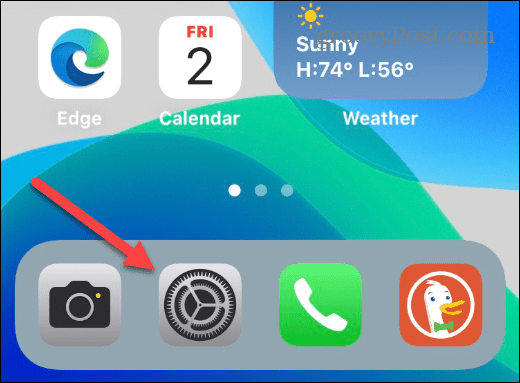
- Millal Seaded avaneb, puudutage nuppu Wi-Fi menüüst ja veenduge, et WiFi-raadio on sisse lülitatud.
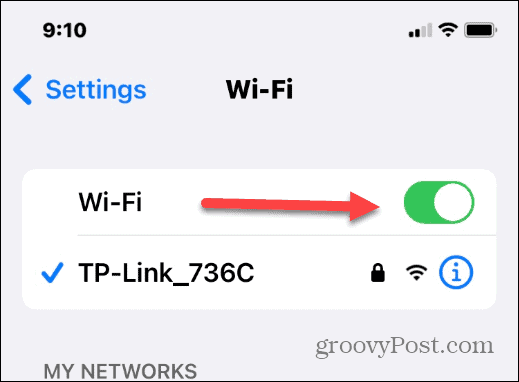
- Puudutage oma iPhone'i praegust võrku ja kerige alla, et tagada võrgu andmeväljade täitmine.
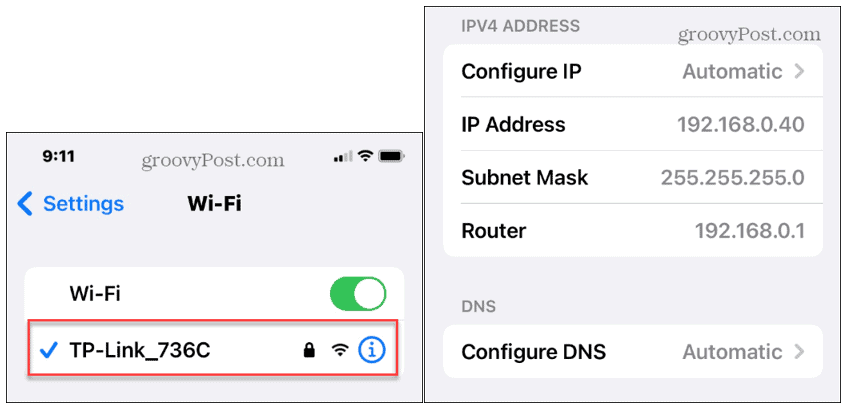
- Kui te ei leia vajalikku võrku või see ei loo ühendust, kerige lehe ülaossa ja puudutage Unustage see võrk nuppu.
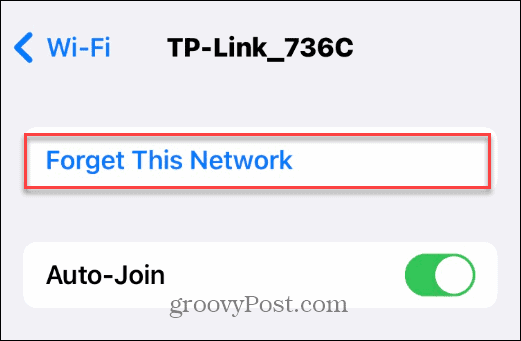
- Puudutage valikut Unusta nuppu, kui kuvatakse kinnitusteade.
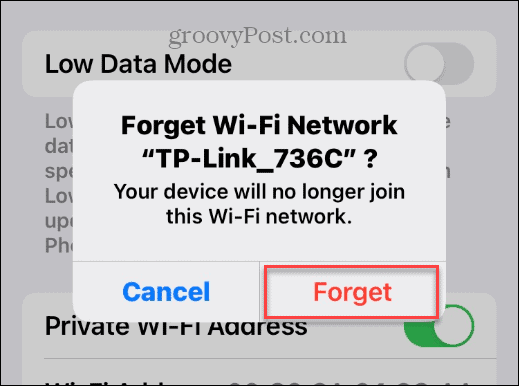
Kuidas iPhone'ile uut WiFi-võrku lisada
Nüüd, kui olete pannud oma iPhone'i unustama vana võrgu vananenud parooliga, peate sellega uuesti ühenduse looma, kasutades uut parooli.
IPhone'i ühendamiseks uue võrguga või muudetud parooli lisamiseks tehke järgmist.
- Ava Seaded menüü.
- Puudutage Wi-Fi.
- sisse Wi-Fi seaded, veenduge, et Wi-Fi liugur asub Peal positsiooni.
- Leidke oma võrk jaotise alt Võrgud jaotist ja puudutage seda.
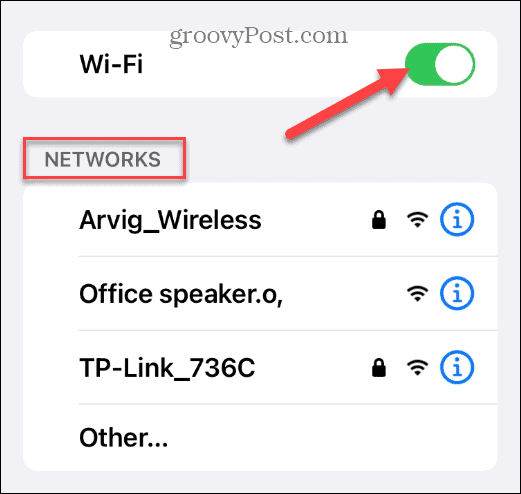
- Sisestage uus ruuter parool et teie iPhone saaks võrguga ühenduse luua.
- Pärast uue parooli sisestamist puudutage nuppu Liitu nuppu.
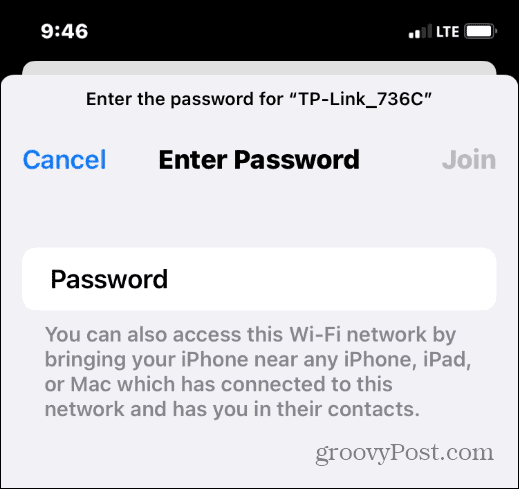
Pärast ruuteri uue parooli sisestamist ja puudutamist Liitu, peaksite nägema, et teie iPhone on sellega edukalt ühendatud.
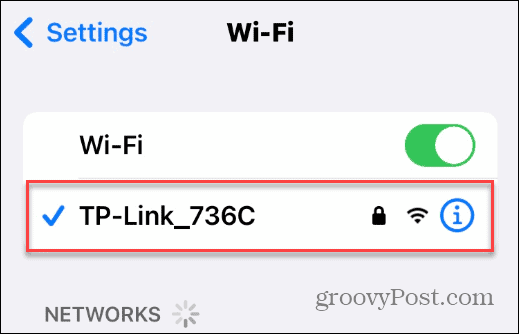
Wi-Fi parooli muutmine iPhone'is
Kui teie parool ei võimalda teil ühendust luua, kontrollige seda ja sisestage see uuesti. Samuti peaks uute ruuterite allosas olema seadme parool. Kui keegi on juba ühendatud, saab ta seda teha jagage Wi-Fi parooli nende iPhone'ist.
Arvuti kasutajad võivad leida Wi-Fi parool opsüsteemis Windows 11 või leidke Macist oma WiFi-parool taasühendamiseks – lihtsalt veenduge, et see oleks õige parool. Kui olete koduvõrgus uus ja proovite oma WiFi-ruuterit välja selgitada, vaadake meie ruuterite juhend algajatele. Võib-olla soovite kaitske oma WiFi-ruuterit varsti ka.
Kuidas leida oma Windows 11 tootevõti
Kui peate teisaldama oma Windows 11 tootenumbri või vajate seda lihtsalt OS-i puhtaks installimiseks,...
Kuidas kustutada Google Chrome'i vahemälu, küpsiseid ja sirvimisajalugu
Chrome teeb suurepärast tööd teie sirvimisajaloo, vahemälu ja küpsiste salvestamisel, et optimeerida teie brauseri jõudlust võrgus. Tema kuidas...
Poesisene hindade sobitamine: kuidas saada poes ostes veebihindu
Poest ostmine ei tähenda, et peate maksma kõrgemat hinda. Tänu hinnasobivuse garantiidele saate veebis allahindlusi ostes...



